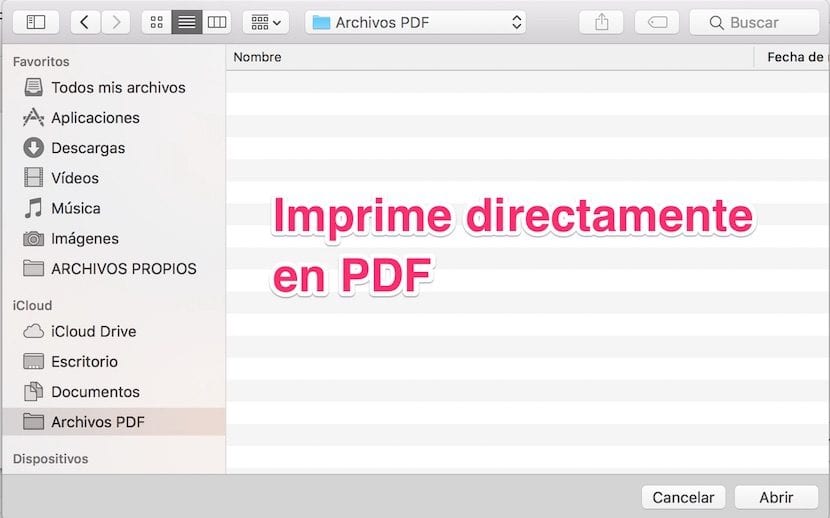
Одне ясно, що сьогодні Формат PDF він дуже поширений, і мільйони людей використовують його щодня. У викладацькому світі, де я працюю, цей тип формату дуже важливий, і з Міністерства освіти вони вирішили, що Microsoft Office взагалі нічого, тому, якщо я хочу працювати в Word, і віднести файли до мого робочого центру, щоб використовувати їх, я повинен роздрукувати їх у форматі PDF.
Як ви вже знаєте, за допомогою macOS ви можете надрукувати PDF-файли дуже простим способом із самого поля друку в будь-якій програмі, яка це дозволяє.
Тепер, коли ви натискаєте «Файл»> «Друк», у діалоговому вікні, що з’явиться, ви побачите внизу ліворуч, що є спадне меню зі скороченням PDF. Натиснувши на це розкривне меню, ви можете вибрати Зберегти як PDF ..., після чого система запитає вас це з імені файлу, а потім скажіть, де ви хочете його зберегти.

Коли ви робите це кілька разів, ви можете витратити час, щоб виконати всі ці кроки, але коли ви робите багато в день, найкраще створити робочий процес, для якого в тому ж меню вікна друку, у спадному меню PDF давайте натисніть на меню Редагувати ... Автоматично відображається вікно, в якому ми можемо створити робочий процес, натиснувши знак +.
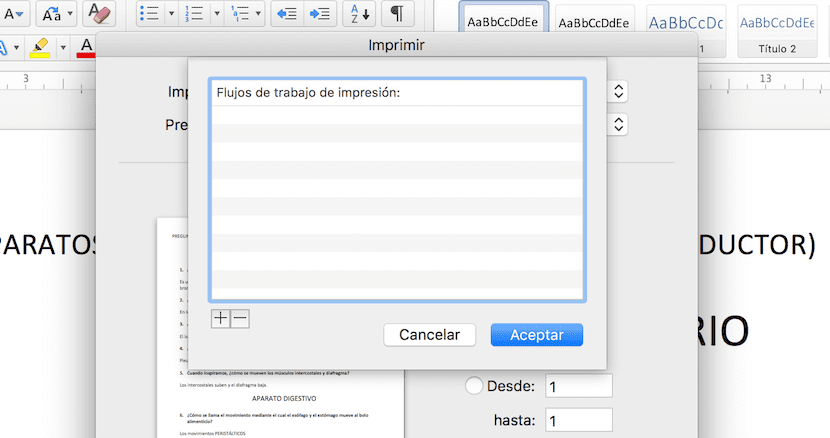
При натисканні на + ми повинні вибрати місце, де ми хочемо, щоб файли PDF зберігалися автоматично. Для цього ми повинні створити спеціальне місце. У моєму випадку я створив новий під назвою PDF-файли в папці Documents. Це папка, яка знаходиться в Документах, синхронізована з iCloud і, отже, з іншими пристроями, якими я володію.
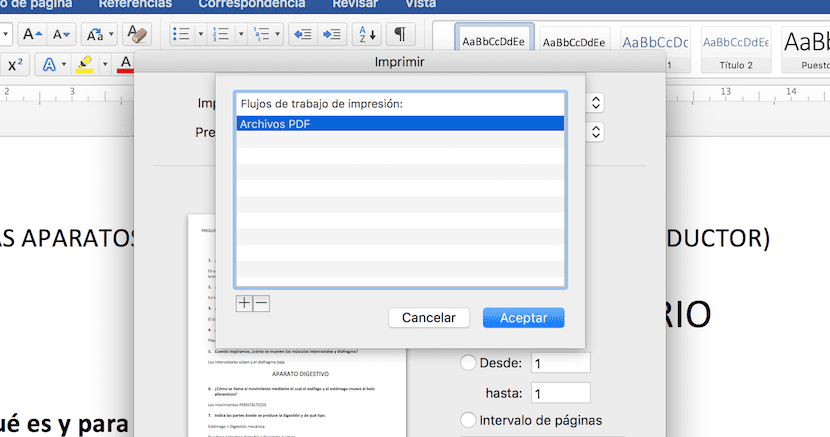
Я також перетягнув цю папку в док-станцію праворуч, щоб вона була доступна постійно. Відтепер все, що мені потрібно зробити, коли я хочу щось у PDF, - це натиснути Файл> Друк> Випадаюче меню> Файл PDF